教你如何在SDK中运行安卓APK格式软件,如何查看源码
Android sdk安装及安装APK文件
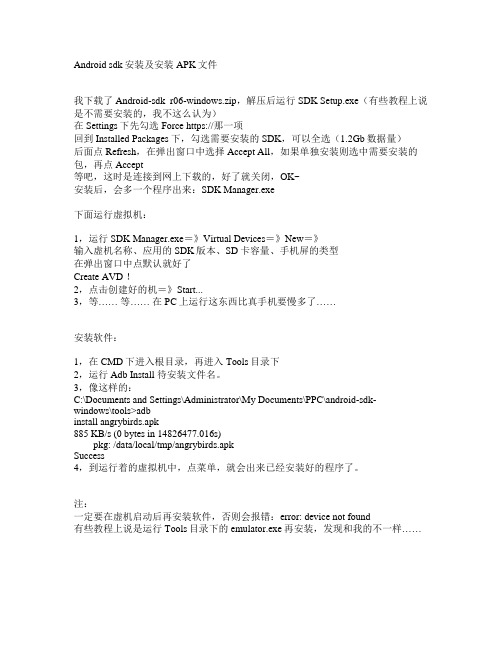
Android sdk安装及安装APK文件我下载了Android-sdk_r06-windows.zip,解压后运行SDK Setup.exe(有些教程上说是不需要安装的,我不这么认为)在Settings下先勾选Force https://那一项回到Installed Packages下,勾选需要安装的SDK,可以全选(1.2Gb数据量)后面点Refresh,在弹出窗口中选择Accept All,如果单独安装则选中需要安装的包,再点Accept等吧,这时是连接到网上下载的,好了就关闭,OK~安装后,会多一个程序出来:SDK Manager.exe下面运行虚拟机:1,运行SDK Manager.exe=》Virtual Devices=》New=》输入虚机名称、应用的SDK版本、SD卡容量、手机屏的类型在弹出窗口中点默认就好了Create AVD !2,点击创建好的机=》Start...3,等…… 等…… 在PC上运行这东西比真手机要慢多了……安装软件:1,在CMD下进入根目录,再进入Tools目录下2,运行Adb Install 待安装文件名。
3,像这样的:C:\Documents and Settings\Administrator\My Documents\PPC\android-sdk-windows\tools>adbinstall angrybirds.apk885 KB/s (0 bytes in 14826477.016s)pkg: /data/local/tmp/angrybirds.apkSuccess4,到运行着的虚拟机中,点菜单,就会出来已经安装好的程序了。
注:一定要在虚机启动后再安装软件,否则会报错:error: device not found有些教程上说是运行Tools目录下的emulator.exe再安装,发现和我的不一样……。
AndroidAPK文件在电脑上面运行方法是什么
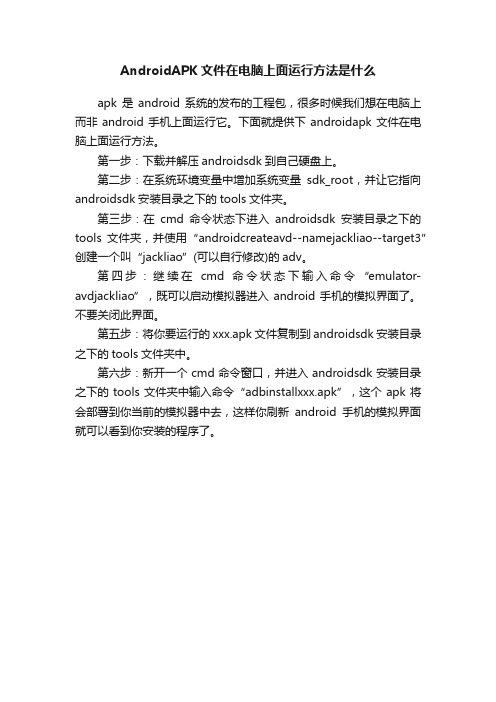
AndroidAPK文件在电脑上面运行方法是什么
apk是android系统的发布的工程包,很多时候我们想在电脑上而非android手机上面运行它。
下面就提供下androidapk文件在电脑上面运行方法。
第一步:下载并解压androidsdk到自己硬盘上。
第二步:在系统环境变量中增加系统变量sdk_root,并让它指向androidsdk安装目录之下的tools文件夹。
第三步:在cmd命令状态下进入androidsdk安装目录之下的tools文件夹,并使用“androidcreateavd--namejackliao--target3”创建一个叫“jackliao”(可以自行修改)的adv。
第四步:继续在cmd命令状态下输入命令“emulator-avdjackliao”,既可以启动模拟器进入android手机的模拟界面了。
不要关闭此界面。
第五步:将你要运行的xxx.apk文件复制到androidsdk安装目录之下的tools文件夹中。
第六步:新开一个cmd命令窗口,并进入androidsdk安装目录之下的tools文件夹中输入命令“adbinstallxxx.apk”,这个apk将会部署到你当前的模拟器中去,这样你刷新android手机的模拟界面就可以看到你安装的程序了。
androidsdk编译--如何将源代码加入android.jar,以及make原理

androidsdk编译--如何将源代码加⼊android.jar,以及make原理⾸先是这个问题如何修改。
在/frameworks/base/Android.mk中,找到如下⾏:packages_to_document :=在该变量的赋值语句最后添加xxxxx (这⾥是你的包的名称,⽐如com/sina/ui,其实这⾥就是你的源代码在/frameworks/base/<你的模块>/java/下⾯的⼀部分路径,只要能够唯⼀的匹配到你的代码即可)即可。
该添加的含义是使MAKE系统在制作OFF-LINE DOCUMENT时包含我们的package.以此类推,添加其他新的package也可以这样做。
下⾯简单把android make sdk的过程写⼀下来说明为什么做这样的修改。
调查时是反过来调查的。
说明还是按照MAKEFILE的⽣成的顺序来说明吧。
⾸先在/frameworks/base/Android.mk中定义了进⾏sdk building的基本⽬标对象。
包括对哪些.java⽂件需要⽣成API⽂档,以及这些⽂档的路径。
然后在/build/core/droiddoc.mk中定义了最终进⾏build的规则和语句。
Android使⽤javadoc这个⼯具来⽣成所有API⽂档。
Javadoc这个⼯具可以带⼀个参数指定⼀个⽂件,该⽂件包含了所有要⽣成⽂档的源⽂件的名字(全路径)。
该⽂件的内容就是通过在/framework/base/android.mk⾥的变量⽣成的。
当然在droiddoc.mk中还添加了build过程中⽣成的intermediates⽬录下的⽂件。
另外javadoc还可以指定定制的doclet(doclet是基于javadoc特定的API开发的⼩程序,该程序负责实际的⽂档输出).android的编译系统就包含了这样⼀个doclet叫DroidDoc。
可以在/build/tools/DroidDoc⽬录下找到该⼯具的全部源代码。
Android反编译查看源代码

Android是个神奇的货,近两年比较火热,学习他的人也比较多,但是对于很多初学者来说比较头疼,(当然本人也很菜鸟),今天在学习一个安卓项目时,苦于找不到源代码,无奈只好下载网上现成的.apk文件,顿时好奇能不能反编译看到源代码呢?答案是肯定的!让我们行动起来!
首先,我们将文件的后缀名改为.zip。
这时候我们将可以解压这个文件,如图:
此处我们已经看到一个压缩文件了,打开它。
注意我们的重点是.dex 文件
这个classes.dex是个好东西呀!
然后,然后……
我们需要下两个软件:
dex2jar下载地址:/p/dex2jar/
JD-GUI下载地址:http://java.decompiler.free.fr/?q=jdgui
把我们刚找到的classes.dex拷贝到dex2jar的目录下吧(与dex2jar.bat在同一个目录下),然后运行dex2jar.bat classes.dex,将会生成一个文件classes_dex2jar.jar。
快OK 啦~~~~
运行jd-gui.exe 直接将classes_dex2jar.jar 拖进去吧,瞧!我们要的出来了!。
android【sdk】使用方法
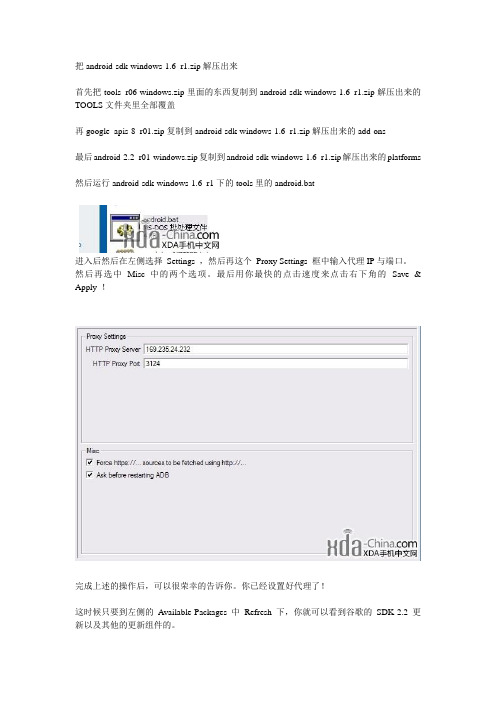
把android-sdk-windows-1.6_r1.zip解压出来首先把tools_r06-windows.zip里面的东西复制到android-sdk-windows-1.6_r1.zip解压出来的TOOLS文件夹里全部覆盖再google_apis-8_r01.zip复制到android-sdk-windows-1.6_r1.zip解压出来的add-ons最后android-2.2_r01-windows.zip复制到android-sdk-windows-1.6_r1.zip解压出来的platforms然后运行android-sdk-windows-1.6_r1下的tools里的android.bat进入后然后在左侧选择Settings ,然后再这个Proxy Settings 框中输入代理IP与端口。
然后再选中Misc 中的两个选项。
最后用你最快的点击速度来点击右下角的Save & Apply !完成上述的操作后,可以很荣幸的告诉你。
你已经设置好代理了!这时候只要到左侧的Available Packages 中Refresh 下,你就可以看到谷歌的SDK 2.2 更新以及其他的更新组件的。
这时候大家只要把你需要更新的项目选中就好了选择完毕后再用你极为迅速的速度点击右下角的Install Selected这时候又会弹出一个对话框来询问你是否继续安装,这时候选择Accept All 然后Install selected 就好了!这时候SDK就会自动帮你下载并安装所选中的更新,由于是使用代理连接的。
速度估计不会快到哪里!等大家看到小框中的进程条都走完后以及显示package successful后就完成了2.2 的升级与安装了!有的会出现NOTHING什么的英文,也是没问题的升级安装完毕后,大家就可以在Virtual Devices 中点New 来新建一个基于 2.2 的A VD运行环境了。
AndroidStudio如何查看源码并调试的方法步骤
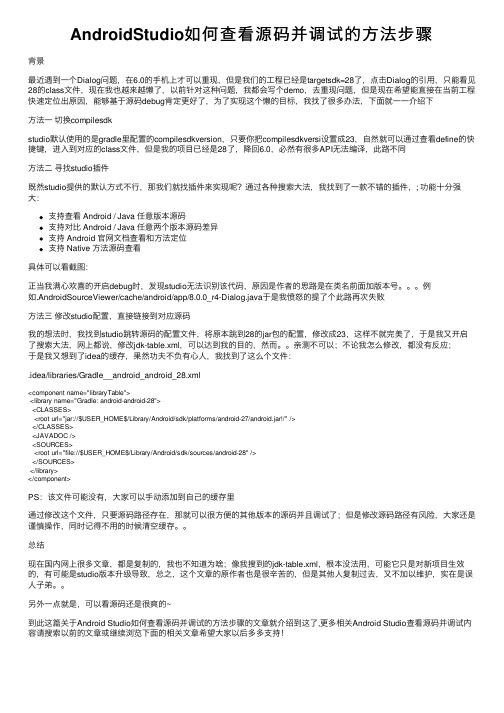
AndroidStudio如何查看源码并调试的⽅法步骤背景最近遇到⼀个Dialog问题,在6.0的⼿机上才可以重现,但是我们的⼯程已经是targetsdk=28了,点击Dialog的引⽤,只能看见28的class⽂件,现在我也越来越懒了,以前针对这种问题,我都会写个demo,去重现问题,但是现在希望能直接在当前⼯程快速定位出原因,能够基于源码debug肯定更好了,为了实现这个懒的⽬标,我找了很多办法,下⾯就⼀⼀介绍下⽅法⼀切换compilesdkstudio默认使⽤的是gradle⾥配置的compilesdkversion,只要你把compilesdkversi设置成23,⾃然就可以通过查看define的快捷键,进⼊到对应的class⽂件,但是我的项⽬已经是28了,降回6.0,必然有很多API⽆法编译,此路不同⽅法⼆寻找studio插件既然studio提供的默认⽅式不⾏,那我们就找插件来实现呢?通过各种搜索⼤法,我找到了⼀款不错的插件,; 功能⼗分强⼤:⽀持查看 Android / Java 任意版本源码⽀持对⽐ Android / Java 任意两个版本源码差异⽀持 Android 官⽹⽂档查看和⽅法定位⽀持 Native ⽅法源码查看具体可以看截图:正当我满⼼欢喜的开启debug时,发现studio⽆法识别该代码,原因是作者的思路是在类名前⾯加版本号。
例如.AndroidSourceViewer/cache/android/app/8.0.0_r4-Dialog.java于是我愤怒的提了个此路再次失败⽅法三修改studio配置,直接链接到对应源码我的想法时,我找到studio跳转源码的配置⽂件,将原本跳到28的jar包的配置,修改成23,这样不就完美了,于是我⼜开启了搜索⼤法,⽹上都说,修改jdk-table.xml,可以达到我的⽬的,然⽽。
亲测不可以;不论我怎么修改,都没有反应;于是我⼜想到了idea的缓存,果然功夫不负有⼼⼈,我找到了这么个⽂件:.idea/libraries/Gradle__android_android_28.xml<component name="libraryTable"><library name="Gradle: android-android-28"><CLASSES><root url="jar://$USER_HOME$/Library/Android/sdk/platforms/android-27/android.jar!/" /></CLASSES><JAVADOC /><SOURCES><root url="file://$USER_HOME$/Library/Android/sdk/sources/android-28" /></SOURCES></library></component>PS:该⽂件可能没有,⼤家可以⼿动添加到⾃⼰的缓存⾥通过修改这个⽂件,只要源码路径存在,那就可以很⽅便的其他版本的源码并且调试了;但是修改源码路径有风险,⼤家还是谨慎操作,同时记得不⽤的时候清空缓存。
Android SDK Emulator模拟器使用教程

Android SDK Emulator 是谷歌手机应用开发包中的一个模拟器组件,它可以在Windows、Mac 或Linux电脑上运行,这个模拟器是用来让开发者开发软件时进行测试的。
我们可以利用这个免费的模拟器在我们的电脑上好好体验一下Android了……运行Android模拟器需要Java,所以如果你的电脑上还没安装Java的话,就从这里下载,然后像平常那样安装。
注意:安装Java的时候注意不要连带装上一些没用的软件,如雅虎工具栏。
然后下载Android SDK (下载链接在文章结尾处),注意选择适合你电脑的正确版本。
下载完后解压缩。
在Windows中,运行SDK Setup.exe开始在你的电脑上运行Android。
Android SDK将会连上Google的服务器检查可用的包裹。
如果你看到一条关于SSL的错误信息,点击Settings标签(在SDK and AVD Manager窗口左边)。
然后把Force https://前面的勾去掉,点确定,然后重新打开安装程序。
好了,现在包裹安装器会打开。
你可以选择你想要安装的包裹,然后点击Install(安装)来开始将Android模拟器安装在你电脑上。
默认情况下,所有版本的SDK平台、示例和API都会被勾选进行安装。
这需要等它们全部下载下来,确实要一段时间。
如果你只是想玩玩Android,选择你想要的版本就行了。
你可以只安装名为SDK Platform Android 你想要的版本的项目,你只需要在其他不需要的项目下点Reject选项就行了,然后点Install。
我们将试一下最新的Android 2.2和老的1.5,所以我们将这两个都下载下来。
开始安装后,你会看到有个窗口显示下载和安装的进度。
这要花几分钟时间,时间取决于你的网速。
你会在你的任务栏看到一些小机器人,但是不幸的是它们并不显示下载进度。
下载好后,你可以设置一个模拟器来在你的电脑上体验Android。
如何在Android应用中集成第三方库和SDK(一)

在现如今的移动应用开发领域,集成第三方库和SDK已经成为一项常见且必备的技术。
Android作为全球最大的移动操作系统之一,也有着丰富的第三方库和SDK可供使用。
本文将讨论如何在Android应用中高效地集成第三方库和SDK,以提升应用的功能和用户体验。
### 理解第三方库和SDK首先,需要明确第三方库和SDK的概念。
第三方库是由其他开发者编写的可复用代码模块,通过引入这些库,我们可以快速地集成一些通用的功能,例如网络请求、图片加载、数据库操作等。
而SDK(软件开发工具包)则是一套提供了特定功能集合和开发工具的软件包,通常由软件公司或平台提供,用于支持特定平台或技术的开发工作。
### 阅读文档与选择第三方库和SDK在集成第三方库和SDK之前,我们首先需要阅读相关的文档和说明。
通常,每个第三方库和SDK都有相应的官方文档,其中包含了详细的使用说明和示例代码。
通过仔细阅读文档,我们可以了解库或SDK 提供的功能、使用方法以及可能的注意事项。
此外,在选择第三方库和SDK时,我们应该关注其稳定性、活跃度、用户评价等因素。
一个高质量、受欢迎的第三方库和SDK往往有着更好的维护和支持,能够提供更稳定、高效的功能。
### 使用Gradle管理依赖在Android开发中,使用Gradle来管理依赖是一种常见且推荐的方式。
Gradle是一种基于Groovy的构建自动化工具,它可以帮助我们快速、方便地添加和管理第三方库和SDK的依赖。
在项目的文件中,我们可以通过dependencies代码块来声明所需的库和SDK依赖。
例如,要使用Google的Material Design库,我们可以在dependencies中添加如下代码:```implementation ':material:'```通过使用Gradle管理依赖,我们可以方便地升级和管理第三方库和SDK的版本,确保应用始终使用最新的功能和修复了的bug。
- 1、下载文档前请自行甄别文档内容的完整性,平台不提供额外的编辑、内容补充、找答案等附加服务。
- 2、"仅部分预览"的文档,不可在线预览部分如存在完整性等问题,可反馈申请退款(可完整预览的文档不适用该条件!)。
- 3、如文档侵犯您的权益,请联系客服反馈,我们会尽快为您处理(人工客服工作时间:9:00-18:30)。
Android手机使用的执行文件为APK格式,类似于Windows平台的exe文件。
在Android模拟器中安装APK文件有多种方法,如果你是开发人员,可以通过Eclipse+ADT,使用DDMS(Dalvik Debug Monitor Service,它为我们提供例如:为测试设备截屏,针对特定的进程查看正在运行的线程以及堆信息、Logcat、广播状态信息、模拟电话呼叫、接收SMS、虚拟地理坐标等等)可以传输文件。
大多数可以直接在Windows的cmd 中操作就可以了。
一、首先在Android SDK的Tools文件夹中找到emulator.exe文件并运行,这时Android 模拟器就启动了,二、将android123.apk文件复制到Android SDK的Tools目录中,使用cmd的cd命令定位到Android 模拟器目录Tools中,执行adb install ****.apk命令,这时模拟器将会自动执行安装。
三、在Android模拟器中可以找到我们安装好的文件。
四、用鼠标单击这个文件就可以看到安装好的程序。
写在最后我们可以发现安装Android软件到模拟器很简单,只需要执行adb install命令就可以了,当然其实我们做的是复制文件到Android模拟器的/data/app文件夹,并创建了一个快捷方式。
注:sdk-r20以后的版本将adb 移动到platform-tools中了,这就需要将apk程序拷贝到platform-tools中,并且在cmd中找到platform-tools
目录,然后执行adb install ***.apk。
